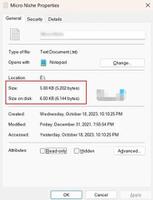如何更改Windows10中桌面图标的大小
本文介绍如何在Windows10中更改桌面图标的大小、使用键盘更改桌面的视图布局以及更改任务栏按钮的大小。
方法一:使用滚轮调整桌面图标大小
使用鼠标滚轮调整桌面图标的大小。具体方法如下:
在桌面上,按住 Ctrl 键 的同时滚动滚轮可放大或缩小图标。
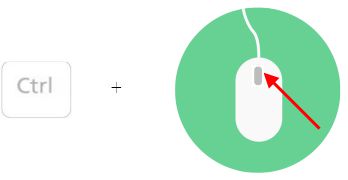
方法 2:使用上下文菜单调整桌面图标大小
通过桌面上下文菜单调整桌面图标的大小。具体方法如下:
右键单击桌面,指向“查看”,然后选择“大图标”、“中图标”或“小图标”。
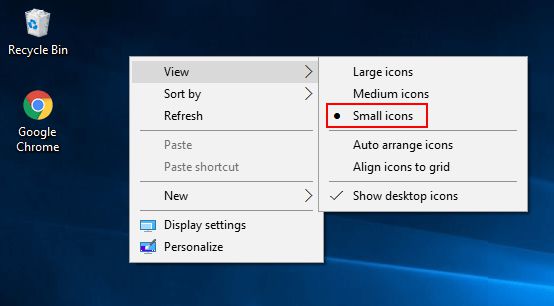
方式 3:使用键盘更改桌面视图布局
要使用键盘更改桌面的视图布局,方法如下:
在桌面上时,按住 Shift + Ctrl 键,然后按数字键 1 到 8 ,直到获得桌面所需的视图布局,然后释放 Shift 和 Ctrl 键。

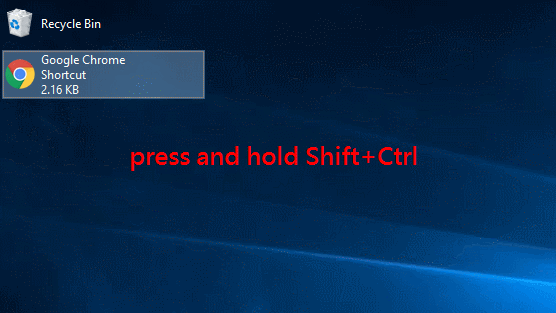
如何在任务栏设置中更改任务栏图标大小
任务栏图标非常小,您可能想让它们看起来更大。
要在 Windows 10 中调整任务栏图标大小,请执行以下操作:
步骤1:右键单击任务栏的空白处,然后选择任务栏设置。
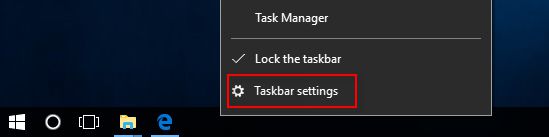
步骤 2:在“设置”中,打开“使用小图标”按钮。
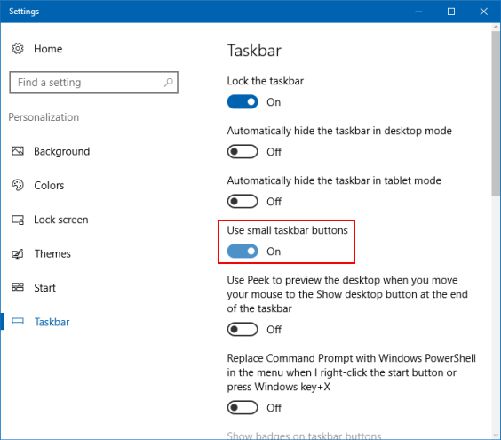
要在 Windows 7 中更改任务栏图标大小,操作方法如下:
步骤1:右键单击任务栏的空白处,然后选择 “属性”。
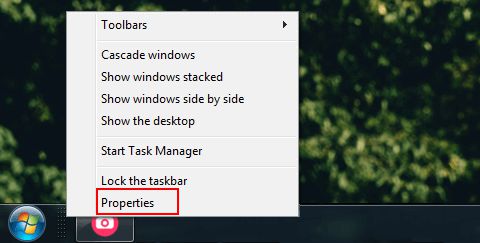
步骤 2:在“任务栏”选项卡上,取消选中“使用小图标”框。单击 “确定”。
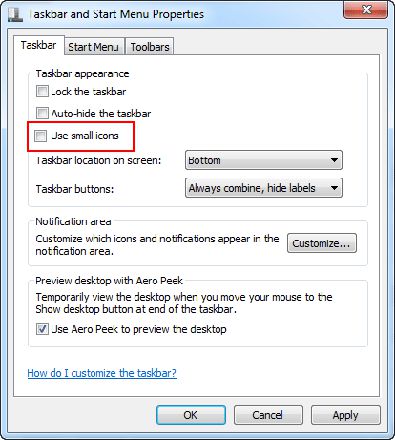
以上是 如何更改Windows10中桌面图标的大小 的全部内容, 来源链接: www.tmjl8.com/smart/436153.html